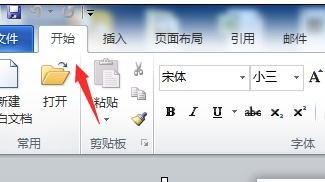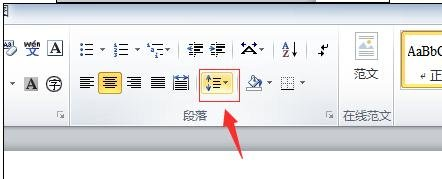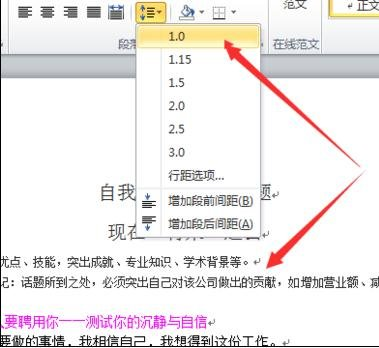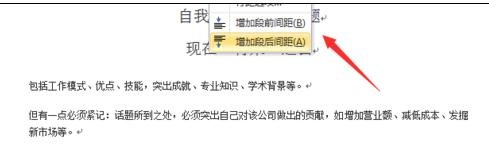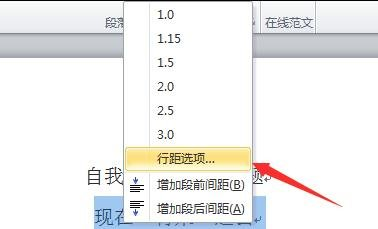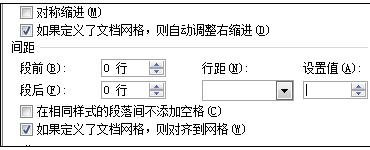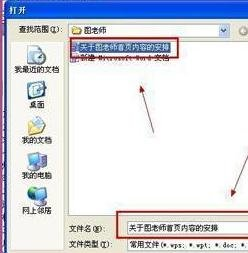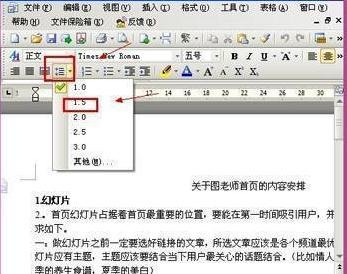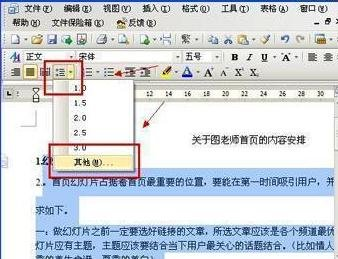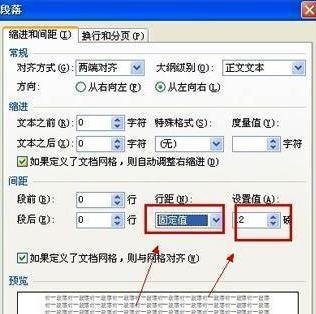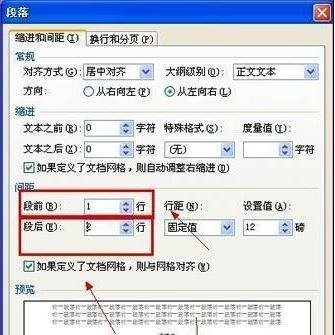我们在使用word时,由于各种原因我们需要设置行间距,可是word行间距怎么调?word行距怎么设置呢?那么下面就由学习啦小编给大家分享下word调整行间距的技巧,希望能帮助到您。
word调整行间距方法一:
步骤一:首先打开你word文件,将你需要设置的段落选择。点击开始选项,会看到下图的标注的选项,点击一下
步骤二:会看到有很多数字可以选择,这个就是行距的倍数,在现在的基础上。
步骤三:在这里我选择的是3倍间距,大家可以看到一行行之间的间距很大了
步骤四:如果看起来不明显可以看一下一倍距的。可以看到和三倍差距很多
步骤五:上面的都是行间距,下面看一下段落间距,下面两幅图分别是减少和增加段落间距的
步骤六:如果我们需要的是具体间距数据,那么我们就需要设置好段落间距和行间距的数值了,点击下图中的标注选项。
步骤七:点击之后会出现新的窗口,在下图中的位置设置好数值就行了,点击确定修改间距
word调整行间距方法二:
步骤一:打开word文档,在菜单工具栏打开文件,在下拉栏中点击打开。
步骤二:选择好我们需要打开的文档,然后点击打开。
步骤三:在工具栏里找到行距图标,点击边上的下拉箭头,选择所需要设置的数据。
步骤四:用光标选择好要进行段落间距的文字。然后点击行距图标下拉箭头,在下拉栏中点击其他。
步骤五:显示段落设置框,行距设置为固定值,调整好所需要的设置值,然后点击确定。
步骤六:再进行间距的段前和段后设置,设置好后确定。
看了“word怎么调整行间距的两种方法”此文的人还看了:
今天的文章doc如何调整行间距_如何调整文档行间距分享到此就结束了,感谢您的阅读。
版权声明:本文内容由互联网用户自发贡献,该文观点仅代表作者本人。本站仅提供信息存储空间服务,不拥有所有权,不承担相关法律责任。如发现本站有涉嫌侵权/违法违规的内容, 请发送邮件至 举报,一经查实,本站将立刻删除。
如需转载请保留出处:https://bianchenghao.cn/65789.html